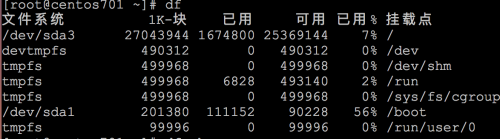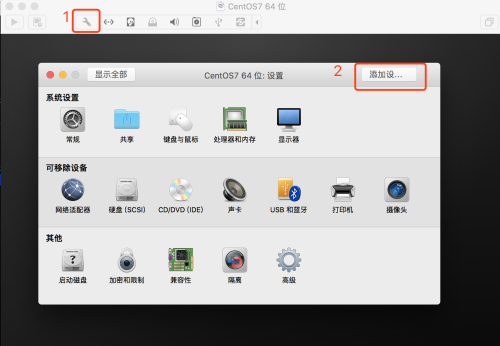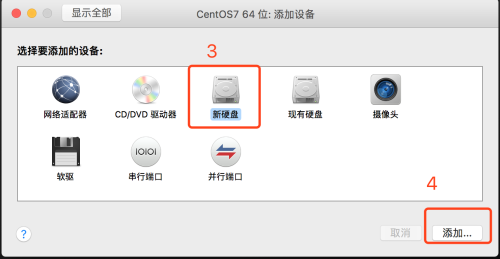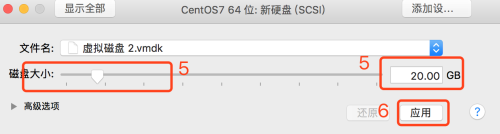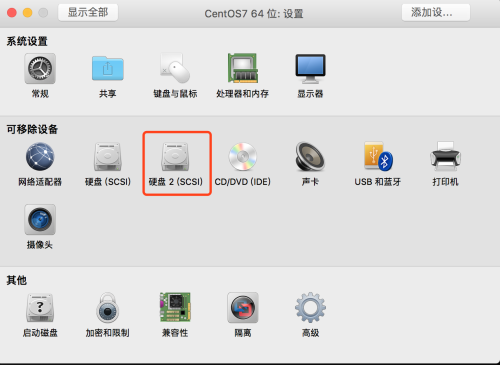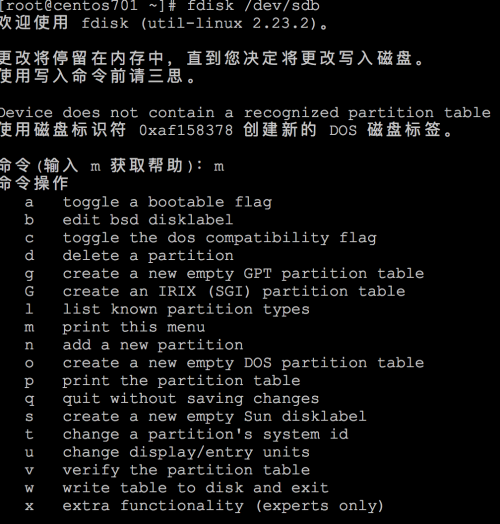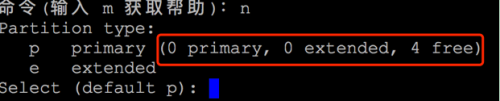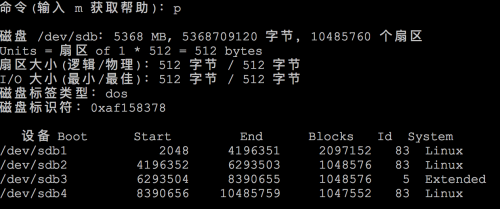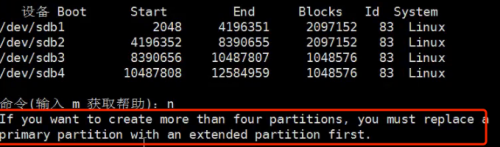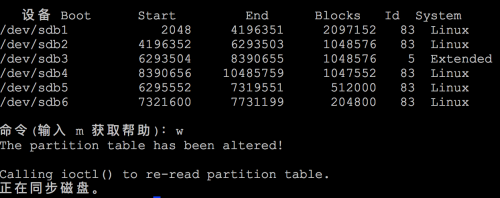一、df命令
作用:查看文件系統磁盤空間使用情況。可以不加任何參數,默認按 k 爲單位顯示 。
[root@centos701 ~]# df (不帶任何參數顯示的單位爲 KB)
文件系統中包含tmpfs 表示是臨時文件系統,系統重啓時,其掛載點的數據會清空。其中掛載點是/dev /shm是內存,大小是物理內存的一半。
關注“已用”超過80%就要特別注意了
swap 大小需要使用”free”命令查看,單位 KB
df 常用選項有 -i、-h、-k、-m
-i 顯示 inode 信息,當創建文件時,提示空間不夠,應該使用”df -i”查看 inode 是否用完
-h 根據磁盤大小,使用合適的單位顯示;
-k -m 是指分別以 k 和 m做單位顯示
二、du 命令
用來查看某個目錄或文件所佔空間大小。
du -sh 查看的是文件所佔塊的大小(文件所佔塊以4K 爲最小單位,不足4K,依然顯示4K)
ls -lh 查看的是文件本身大小
有時候這兩者的數值相等,有時候不相等
語法 : du [-abckmsh] [文件或者目錄名]
-a 全部文件與目錄大小都列出來
-b 列出的值以 bytes 爲單位輸出。
-c 選項爲最後加總,不常用。
-k 以 KB 爲單位輸出,和默認不加任何選項的輸出值是一樣的。
-m 以 MB 爲單位輸出。
-s 只列出總和,使用最多
-h 系統根據文件或目錄的大小自動調節合適的單位
三、磁盤分區
操作預覽:1.fdisk /dev/sdb 使用工具選擇進入對應磁盤(進入後用 p 查看分區狀態)
2.n 選擇新建
3.p、e、l (p 主分區、e 擴展分區、l 邏輯分區)
4.+?K\M\G 容量 選擇好分區類型後,設置分區大小
重複3和4的操作,完成磁盤的分區
5.w 保存分區信息寫入磁盤退出分區工具
重要公式:主分區數量+擴展分區數量≤4
準備實驗環境:爲虛擬機增加磁盤(如果有快照,需要關機添加)
一次點擊菜單欄的“設置”(扳手)——>“添加設備”
在彈出的對話框雙擊“新硬盤”,或者選中,點擊添加
在彈出的對話框中,通過拉動滑條或者在右側輸入數字來設定新硬盤的大小,點擊應用
點擊“顯示全部”按鈕,返回到“設置”對話框,發現多了一塊硬盤2,關閉“設置”菜單,開機
添加完磁盤,進入系統輸入
1.fdisk -l 就可以查看當前系統中的硬盤,我們發現剛纔加的5GB硬盤2 顯示爲/dev/sdb,大小5G
2.進入要分區的磁盤
fdisk /dev/sdb
3.根據提示可以獲得幫助,常用選項 n(新建分區) d(刪除分區) p(顯示分區列表) w(保存寫入)
這裏我們選擇 n,創建一個分區
輸入 n 後,彈出新的選項(p 主分區,e 擴展分區),
知識點:MBR 分區 ,最多支持2TB以內的磁盤,且最多支持4個分區,(主分區+擴展分區),如果想創建大於4個分區,可以創建3主+1擴,在擴展分區上在劃分多個邏輯分區(IDE 最多59個,SCSI最多15個),已達到超過4分區的目的。如上圖說明中,已經顯示可用主分區與擴展分區的數量
4.選 p,創建1個主分區,起始默認,在 last扇區中用"+?G”的形式確定分區大小,這裏輸“+2G”
如果在 Last扇區處留空(書輸入大小),默認使用餘下所有可用容量
可以繼續按 n創建分區,始終遵守上面的公式,p+e 數量之和小於等於4
5.回到主界面按 p 查看當前分區列表 (默認單位:K)
因爲我們創建了一個擴展分區/dev/sdb3,所以當我們再次按下 n 的時候,默認從擴展分區上開始創建邏輯分區;反之都是主分區的話,這裏會提示我們不能再創建分區,需要刪除已有一個或多個分區才能繼續分區(刪除的時候默認從第4主分區開始刪除,提示輸入時的號與 sdb 後面的數字對應)
注意:主和擴展分區號會留空(1-4),如果沒使用則保留;但邏輯分區一定是從5開始且連續不留空
6.確認分區無誤後,輸入”w’,將當前分區信息寫入磁盤並退出 fdisk
如果相對磁盤重新分區,可以重新進入fdisk 進行分區(如果磁盤中已經寫入了數據,請將數據拷貝到其他磁盤,然後再做刪除重新分區操作!!!)